¿Quiere crear un formulario de búsqueda avanzada en WordPress para tipos de publicaciones personalizadas?
Si utiliza tipos de publicaciones personalizadas, es posible que desee crear un formulario que permita a los visitantes buscar solo ese contenido. Esto puede ayudar a las personas a encontrar lo que buscan y mantenerlas en su sitio por más tiempo.
En este artículo, le mostraremos cómo crear un formulario de búsqueda avanzada para tipos de publicaciones personalizadas en WordPress, paso a paso.
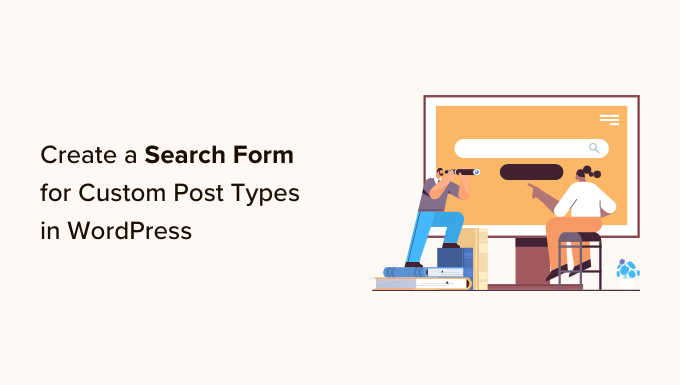
¿Por qué crear un formulario de búsqueda avanzada para tipos de publicaciones personalizadas?
Los tipos de publicaciones personalizadas le permiten ir más allá de publicaciones y páginas y crear diferentes tipos de contenido para su sitio web. Por ejemplo, utilizamos tipos de publicaciones personalizadas aquí en WPBeginner para organizar nuestras secciones de Ofertas y Glosario.
Sin embargo, WordPress no incluye tipos de publicaciones personalizadas en los resultados de búsqueda de forma predeterminada. Como resultado, los visitantes pueden perder contenido importante y usted perderá visitas a la página.
Afortunadamente, puedes incluir tipos de publicaciones personalizadas en tus resultados de búsqueda utilizando un complemento de búsqueda de WordPress. Incluso puedes ir un paso más allá y crear un formulario avanzado que solo busque tipos de publicaciones personalizadas.
Por ejemplo, en WPBeginner, creamos formularios de búsqueda personalizados por tipo de publicación en nuestras páginas de Ofertas y Glosario.
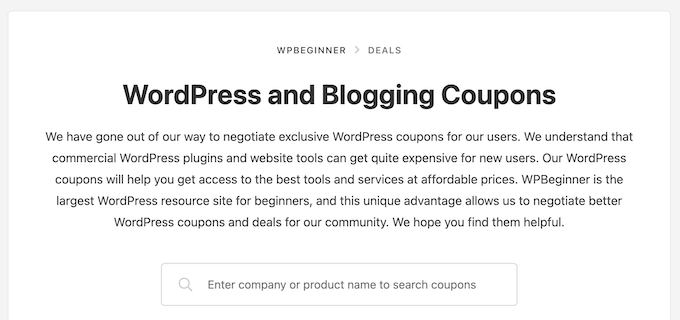
A menudo, este tipo de formulario de búsqueda avanzada ayudará a los visitantes a encontrar lo que buscan más rápido, mejorando la experiencia del visitante y reduciendo las tasas de rebote.
Primero, puede consultar nuestra guía sobre cómo crear tipos de publicaciones personalizadas en WordPress. Luego, puede pasar a nuestro tutorial sobre cómo crear un formulario de búsqueda avanzada de WordPress para tipos de publicaciones personalizadas.
Cree un nuevo algoritmo de búsqueda de WordPress con un complemento de WordPress
La forma más sencilla de crear un formulario de búsqueda avanzada para tipos de publicaciones personalizadas es utilizar el BuscarWP conectar. Es el mejor complemento de búsqueda y le permite buscar contenido que WordPress ignora de forma predeterminada.
Por ejemplo, puede hacer que los comentarios del blog se puedan buscar y agregar indexación y búsqueda de PDF a su sitio web.
Cómo configurar SearchWP
Lo primero que debe hacer es instalar y activar el complemento SearchWP. Para obtener más detalles, consulte nuestra guía paso a paso sobre cómo instalar un complemento de WordPress.
Después de la activación, debe ir a BuscarWP » Configuración y haga clic en la pestaña “General”.
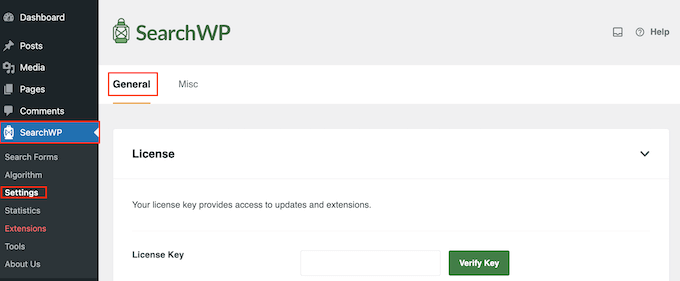
Ahora debe ingresar su licencia en el cuadro “Clave de licencia”. Puedes encontrar esta información en su cuenta en el sitio SearchWP.
Una vez que haya terminado, asegúrese de hacer clic en el botón “Verificar clave”.
Crear un algoritmo de búsqueda personalizado
Su próxima tarea es crear un algoritmo de búsqueda personalizado. Le permite especificar el contenido que SearchWP incluye en sus resultados de búsqueda, como páginas, publicaciones, medios y cualquier tipo de publicación personalizada.
Para comenzar, debes ir a BuscarWP » Algoritmo en su panel de administración de WordPress.
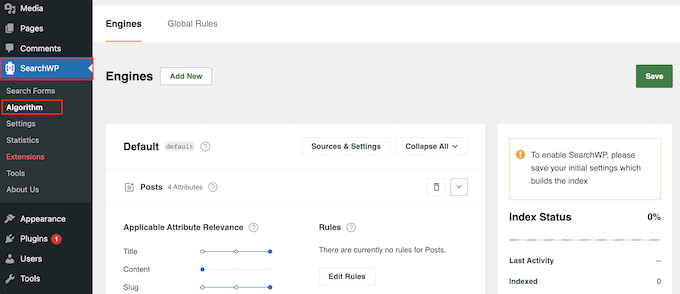
Aquí verá una sección para cada tipo de contenido que SearchWP incluye en sus resultados de búsqueda.
Para agregar su propio tipo de publicación personalizada, simplemente haga clic en el botón “Fuentes y configuración”.
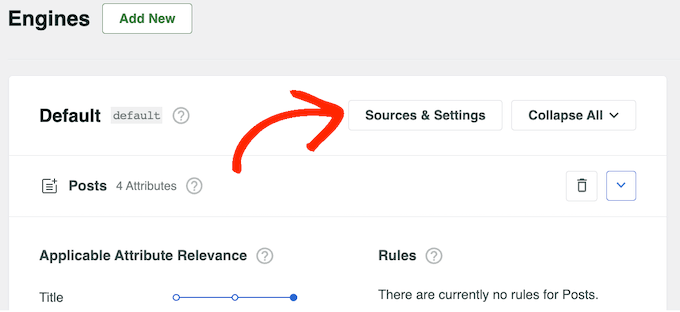
En la ventana emergente que aparece, marque la casilla junto a cada tipo de publicación personalizada que desee incluir en los resultados de la búsqueda.
A continuación, haga clic en “Finalizar”.
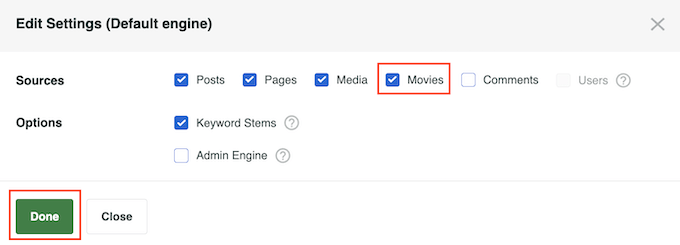
SearchWP agregará una nueva sección para cada tipo de publicación personalizada. Cada sección muestra todos los atributos que SearchWP incluirá en sus búsquedas, como título, slug y extracto.
Si desea agregar o eliminar atributos, simplemente haga clic en “Agregar o quitar atributos”.
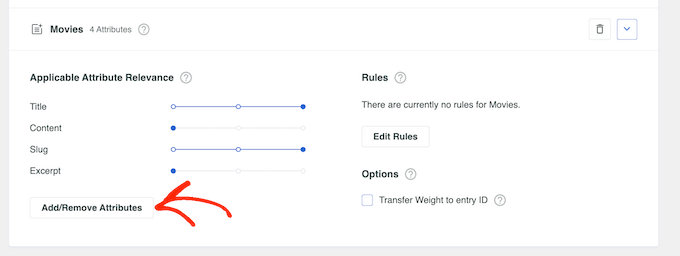
En la ventana emergente, marque la casilla junto a cada atributo que desee incluir en los resultados de la búsqueda.
Para eliminar un atributo, puede desmarcar la casilla correspondiente.
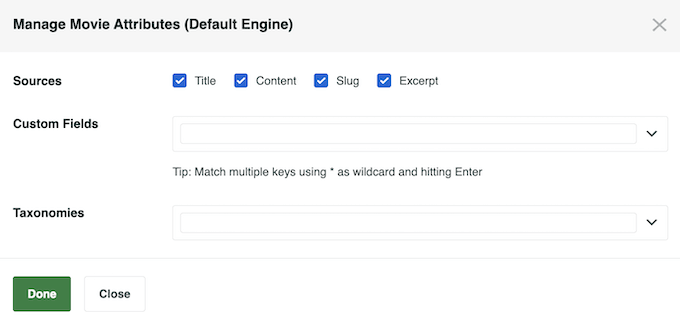
En esta ventana emergente también puede hacer que los campos personalizados se puedan buscar en WordPress.
Cuando esté satisfecho con los cambios que ha realizado, continúe y haga clic en “Finalizar”.
Notarás que cada atributo también tiene un control deslizante de Relevancia del atributo de la aplicación. Esto controla cómo SearchWP clasifica el contenido al crear la página de resultados de búsqueda en WordPress.
Si un atributo tiene alta relevancia, tendrá un mayor impacto en los resultados de búsqueda. Por el contrario, el contenido que coincida con un atributo menos relevante aparecerá más abajo en los resultados de búsqueda.
Por ejemplo, si mueve el control deslizante “Título” hacia la derecha y el control deslizante “Contenido” hacia la izquierda, el título de una publicación tendrá más peso que el contenido.
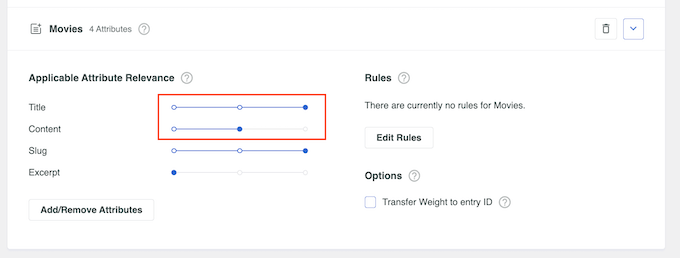
Cada sitio web de WordPress es único, por lo que es posible que desees probar diferentes configuraciones de relevancia para ver cuál te brinda los resultados de búsqueda más precisos y útiles.
Por ejemplo, si creó una publicación personalizada tipo “reseñas de clientes” para su tienda en línea, este es contenido importante, por lo que es posible que desee darle alta relevancia.
Una vez que esté satisfecho con la configuración de la función de búsqueda, desplácese hasta la parte superior de la pantalla y haga clic en el botón “Guardar”.
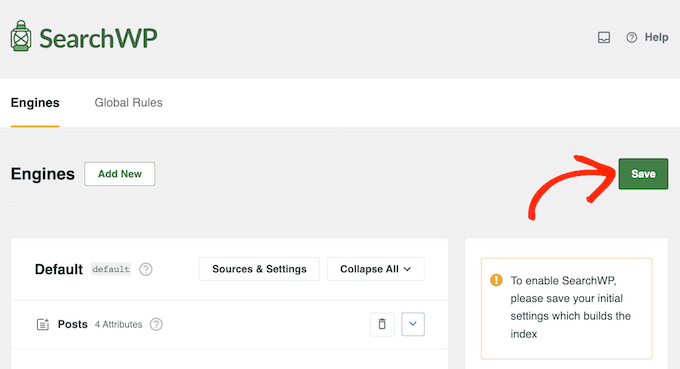
SearchWP ahora reconstruirá automáticamente el índice. Dependiendo de la velocidad de su conexión a Internet y de su proveedor de alojamiento de WordPress, esto puede tardar unos minutos.
Tan pronto como vea “Estado del índice 100%”, sabrá que SearchWP ha agregado sus tipos de publicaciones personalizadas a su índice de búsqueda.
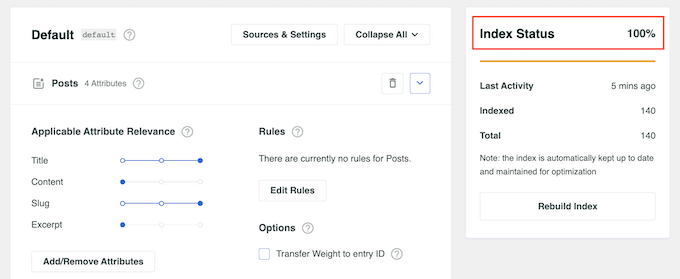
Su blog, sitio web o mercado en línea de WordPress ahora incluirá tipos de publicaciones personalizadas en los resultados de búsqueda.
Cree un formulario de búsqueda avanzada para tipos de publicaciones personalizadas
Una vez hecho esto, estará listo para crear un formulario avanzado que busque solo sus tipos de publicaciones personalizadas.
Para comenzar, vaya a BuscarWP » Formularios de búsqueda y haga clic en el botón “Agregar nuevo”.
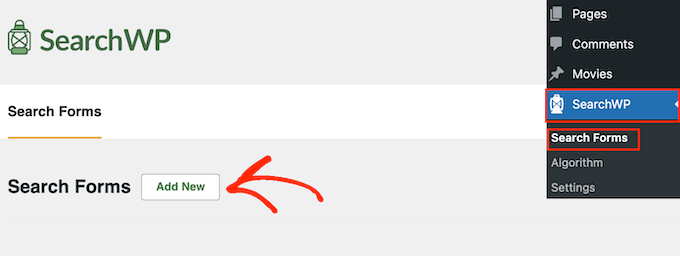
Esto crea un nuevo formulario, listo para ser personalizado.
Para darle a este formulario un nombre único, haga clic en el ícono de lápiz pequeño al lado de “Buscar formulario 1”.
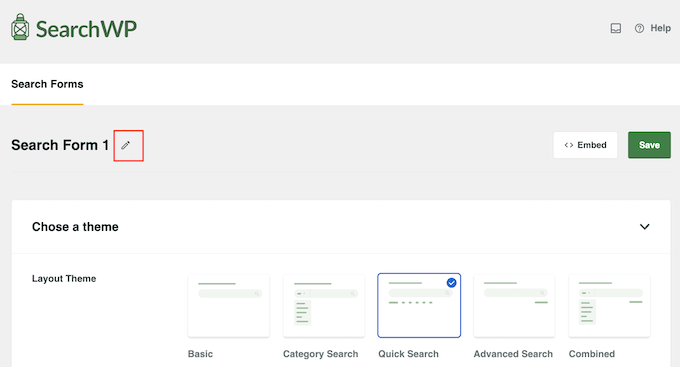
Ahora puede escribir un nombre para su formulario de búsqueda personalizado.
Esto es solo para tu referencia, por lo que puedes usar cualquier cosa que te ayude a identificar el formulario en tu panel de WordPress. Esto es especialmente importante si planeas crear múltiples formularios de búsqueda en WordPress.
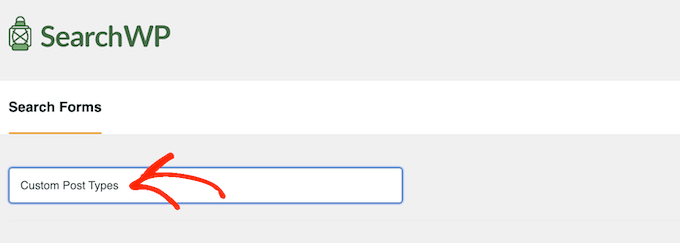
A continuación, puede elegir el diseño que desea utilizar utilizando las miniaturas del “Tema de diseño”.
Simplemente haga clic en los diferentes temas para ver una vista previa de cómo se verá este estilo en su sitio web de WordPress.
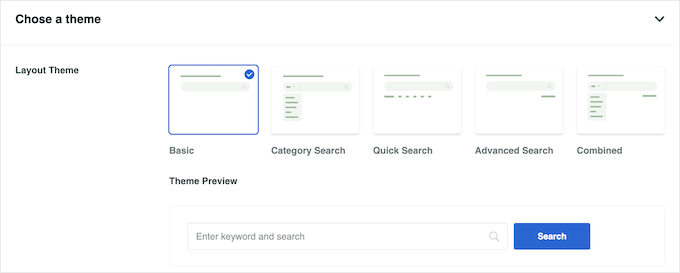
Para crear un formulario de búsqueda para tipos de publicaciones personalizadas, normalmente necesitarás utilizar “Búsqueda básica” o “Búsqueda rápida”.
Estos estilos no permiten a los visitantes buscar por categoría, lo que ayuda a mantenerlos enfocados en tipos de publicaciones personalizadas.
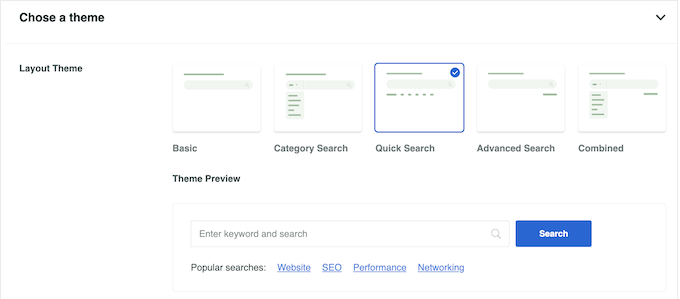
Una vez que haya tomado su decisión, desplácese hacia abajo hasta la sección “Estilo personalizado”.
La configuración que ve puede variar según el diseño de su tema. Por ejemplo, si seleccionó “Búsqueda rápida”, la configuración “Búsqueda rápida” estará habilitada de forma predeterminada.
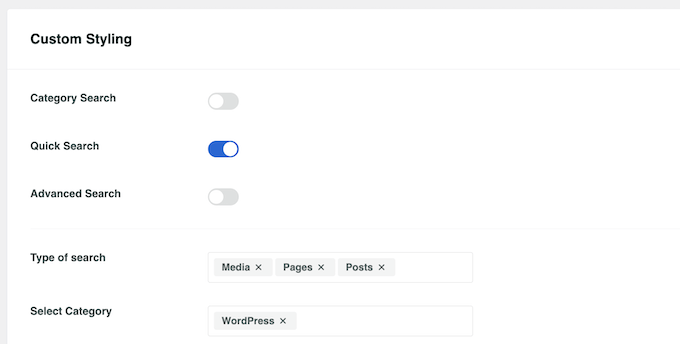
Puede deshabilitar y habilitar diferentes opciones usando sus interruptores.
La vista previa en vivo se actualizará automáticamente a medida que realice cambios, por lo que puede probar diferentes configuraciones para ver cuál funciona mejor.
De forma predeterminada, el módulo buscará medios, páginas y publicaciones e ignorará los tipos de publicaciones personalizadas. Para incluir tipos de publicaciones personalizadas, debe buscar el campo “Tipo de búsqueda” y hacer clic en él.
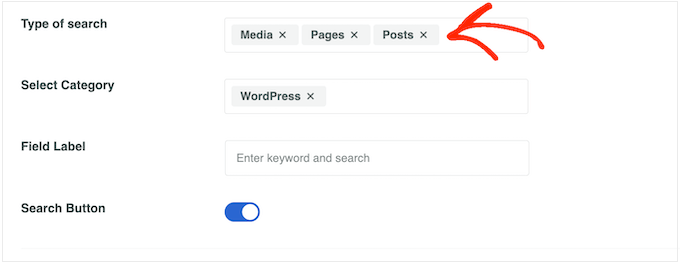
Ahora puedes escribir el nombre de cada tipo de publicación personalizada.
Cuando aparezca el tipo de publicación correcto, haga clic para agregarlo a su búsqueda.
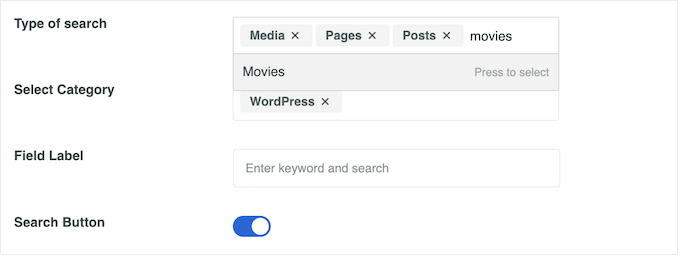
¿Quiere buscar solo tipos de publicaciones personalizadas e ignorar el resto del contenido?
Luego, simplemente haga clic en la pequeña “X” junto a “Medios”, “Páginas” y “Publicaciones”.
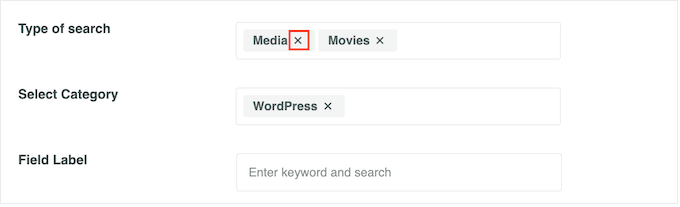
Una vez hecho esto, el módulo solo buscará tipos de publicaciones personalizadas.
Una vez que esté satisfecho con la configuración de su formulario, desplácese hacia abajo hasta la sección “Estilo de formulario”. Aquí puede elegir entre diferentes estilos de formulario, agregar un borde, cambiar el tamaño de fuente y más.
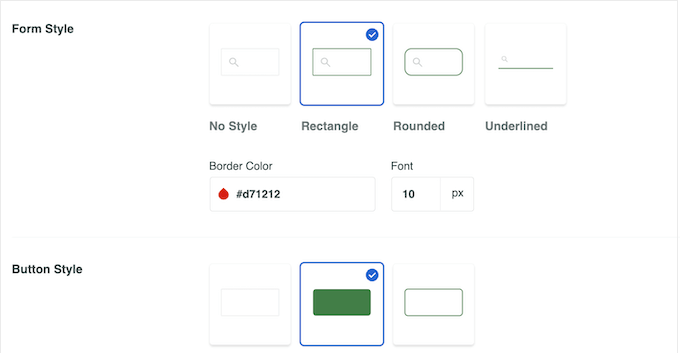
En “Estilo del botón”, puede personalizar el botón “Buscar” que aparece en el formulario.
Cuando esté satisfecho con la configuración de su módulo, desplácese hasta la parte superior de la pantalla y haga clic en “Guardar” para almacenar su configuración.
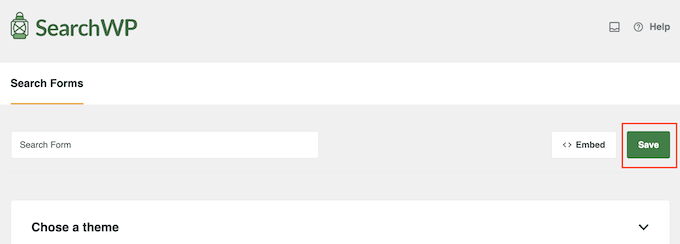
Cómo agregar tipos de publicaciones personalizadas a WordPress
Ahora está listo para agregar el formulario de búsqueda a WordPress usando un código corto o bloque.
El método más simple es usar un bloque y luego ir a la página o publicación donde desea agregar el módulo de tipo de publicación personalizada.
Luego puede hacer clic en el icono “+” y escribir “Formulario de búsqueda”.
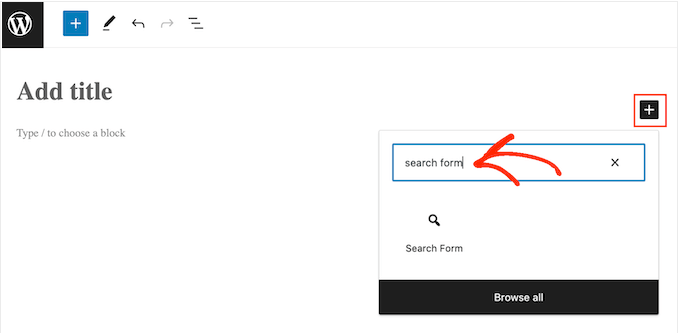
Cuando aparezca el bloque derecho, haz clic en él.
A continuación, abra el menú desplegable “Seleccione un formulario” y elija el formulario de búsqueda que creó durante este tutorial.
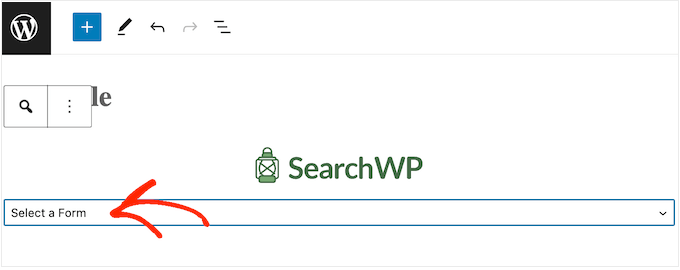
Cuando esté listo para publicar su formulario de búsqueda, simplemente haga clic en “Actualizar” o “Publicar”. Ahora puede visitar su sitio web para ver el formulario de búsqueda en acción.
Otra opción es agregar el formulario de búsqueda usando un código corto.
Para obtener el código corto, debes ir a BuscarWP » Formularios de búsqueda. Aquí, busque el formulario de búsqueda que desea mostrar y copie el valor en la columna “Código corto”.
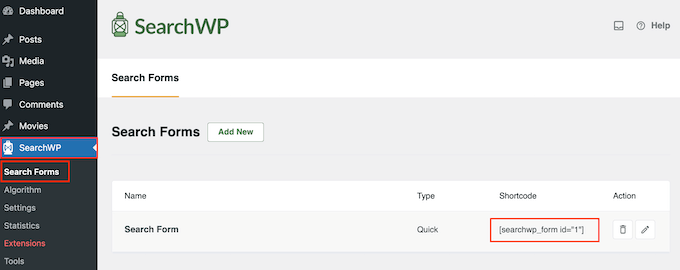
Ahora puede agregar el código corto a cualquier página, publicación o área lista para widgets. Para obtener instrucciones detalladas sobre cómo hacer esto, consulte nuestra guía sobre cómo agregar un código corto en WordPress.
Esperamos que este artículo te haya ayudado a aprender cómo crear un formulario de búsqueda avanzada en WordPress para tipos de publicaciones personalizadas. Es posible que también desee ver nuestros tutoriales sobre tipos de publicaciones personalizadas y nuestras selecciones de expertos sobre los mejores complementos de WordPress para hacer crecer su sitio web.


